

meine Tutoriale werden hier registriert und getestet

 |
Diese Tutorialübersetzung wurde mit
PSP X9 erstellt,kann aber mit jeder anderen PSP Version nachgearbeitet werden,
evtl. sind die Dinge aber anders benannt oder an anderer Stelle zu finden.
Das Copyright des ins deutsche PSP übersetzten Tutorials
liegt bei mir sternchen06 aka A.Brede-Lotz.
Das Tutorial darf nicht kopiert oder auf anderen Seiten zum Download angeboten werden.
Herzlichen Dank liebe Misae das ich deine Tutoriale ins Deutsche übersetzen darf
Muchas gracias Misae por permitirme traducir sus tutoriales al alemán.
Weitere Tutorials findest du hier
Du benötigst
dein PSP
Animations Shop
Life Photo Maker
1 schöne misted Tube
1 misted Winterbild

Folgende Filter werden benötigt:
Mehdi - Wavy Lab 1.1
Redfield - Plasteroid
Neu! - 5. Negativland
Unplugged Tools - Wavemaker
Hole dir die fehlenden Filter und füge sie zu deinen Plugins hinzu
Wenn du Probleme hast schreibe mir eine e-mail
Außerdem benötigst du dieses Programm:
Life Photo Maker

Ich arbeite mit den Originalfarben
von links Farbe 1 bis rechts Farbe 5

Deckkraft und Mischmodus sind diesen Farben angepasst,
wenn du andere Farben nutzt, erstelle deine eigene Farbpalette
und passe dann den Mischmodus und die Deckkraft entsprechend an
VG-Farbe - Farbe 1 - HG Farbe - Farbe 2
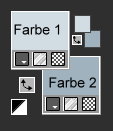
*1*
Öffne eine neue Leinwand 800 x 600 px
Effekte - Plugins - Medhi - Wavy Lab 1.1
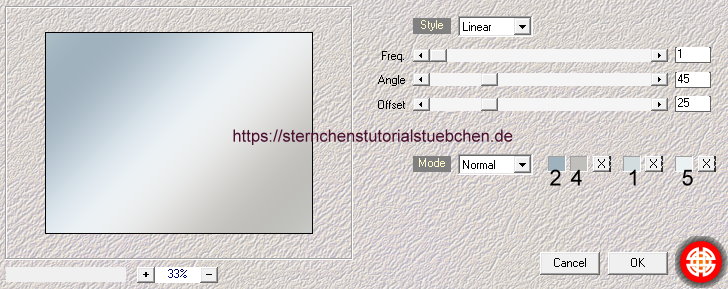
*2*
Ebene - neue Rasterebene
Efffekte - Plugin - Neu! - 5.Negativland
Achtung du findest den Filter nicht unter N sondern ganz oben in der Filterliste


Einstellen - Unschärfe - strahlenförmige Unschärfe

Mischmodus der Ebene: Luminanz
Deckkraft: 35
Ebenen - Zusammenführen - Nach unten zusammenfassen
*3*
Effekte - Verzerrungseffekte - Pixeltransformation

Effekte - Kanteneffekte - Stark nachzeichnen
Effekte - Plugin - Unplugged Tools - Wavemaker
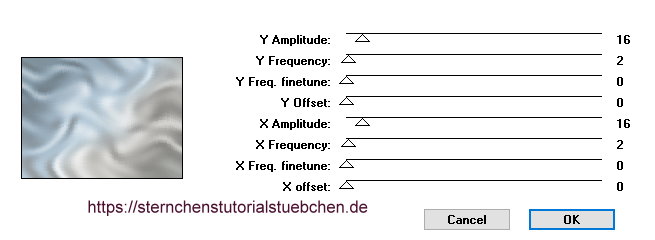
*4*
Ebene duplizieren
Bild - Größe ändern - Haken raus bei Ebene aller Größen anpassen
auf 80 % verkleinern
Effekte - Bildeffekte - nahtloses Kacheln - Standard
Effekte - Kanteneffekte - Nachzeichnen
Effekte - Verzerrungseffekte - Welle
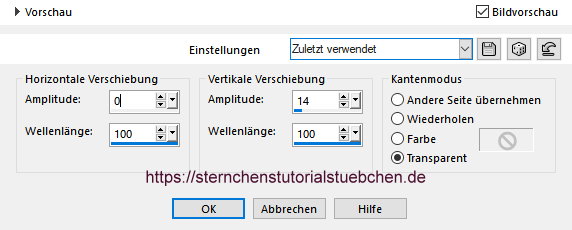
Effekte - 3D Effekte - Schlagschatten
-14 / 8 / 60 / 50 / schwrz
Ebene duplizieren
Bild - Spiegeln - Horizontal spiegeln
Zusammenfassen - Sichtbare zusammenfassen
*5*
In der Materialfarbpalette setzte die VG Farbe auf Weiß
Ebene - neue Rasterebene
Fülle die Ebene mit der VG Farbe
Öffne die Maske "Narah_Mask_1063..."
aktiviere deine Leinwand
Ebenen - neue Maskenebene - aus Bild
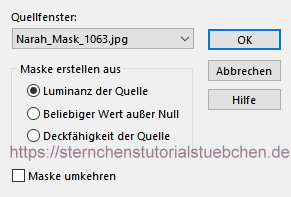
Zusammenfassen - Gruppe zusammenfassen
Effekte - Kanteneffekte - Scharfzeichnen
*6*
Öffne das Mistedbild "rooskestubedesign-landschap-17..." - entferne den Credit
(oder dein eigenes - achte darauf das es nicht größer als das oben genannte ist)
Bearbeiten - Kopieren - Bearbeiten - als neue Ebene in deine Leinwand einfügen
Bild - Größe ändern - Haken raus bei Ebene aller Größen anpassen
auf 75 % verkleinern
Einstellen - Schärfen - Schatfzeichnen
*7*
Öffne und kopiere die Datei "IKHDesigns_WinterTale_el46..."
als neue Ebene in deine Leinwand einfügen
Öffne und kopiere die Datei "GlitterTree_BAC_AnotherChristmas"
als neue Ebene in deine Leinwand einfügen
Effekte - Bildeffekte - Versatz
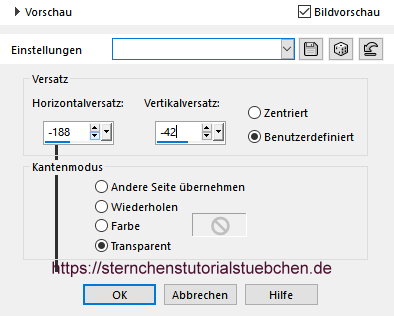
Einstellen - Farbton und Sättigung - Kolorieren
Beide Werte auf 0 oder passend zu deinen Farben
*8*
Öffne und kopiere die Datei "NLD Firework"
als neue Ebene in deine Leinwand einfügen
Auf 55 % verkleinern
Effekte - Bildeffekte - Versatz
-211 / 185
Mischmodus der Ebene: Aufhellen
*9*
Öffne nun deine misted Tube - entferne den Credit
kopieren - als neue Ebene in deine Leinwand einfügen
evtl spiegeln und verkleinern - meine auf 75%
Einstellen - Schärfen - Scharfzeichnen
Effekte - Bildeffekte - Versatz
220 / 0
*10*
Öffne und kopiere die Datei "Misae.Texto.Magic.Christmas.pspimage"
als neue Ebene in deine Leinwand einfügen
Effekte - Bildeffekte - Versatz
-15 / 210
Setze jetzt den Credit für die Haupttube und deine Signatur
Bild - Rand hinzufügen - symmetrisch
1 px - Hintergrundfarbe
*11*
Speichere nun das Bild als z.B. als Werk1.jpg - zur Sicherheit
mit Umschalt + D erstelle eine Kopie - minimieren
*12*
Weiter geht es mit der Original Leinwand
Bild - Rand hinzufügen - symmetrisch
20 px - Weiß
markiere den weißen Rand mit dem Zauberstab
Auswahl umkehren
Effekte - 3D Effekte - Schlagschatten
0 / 0 / 90 / 25 / schwarz
Auswahl aufheben
*13*
Bild - Rand hinzufügen - symmetrisch
1 px - Hintergrundfarbe
40 px - Weiß
markiere den weißen Rand mit dem Zauberstab
maximiere oder öffne nun das Bild was du unter Punkt 11 minimiert/gespeichert hast
Bearbeiten - kopieren
zurück zu deiner Hauptleinwand
Bearbeiten - in Auswahl einfügen
Einstellen - Unschärfe - Gaußsche Unschärfe - Radius 15
Auswahl - Umkehren
Effekte - 3D Effekte - Schlagschatten
0 / 0 / 90 / 50 / schwarz
Auswahl - Umkehren
*14*
Rechtsklick im EM - in Ebene umwandeln
Auswahl aufheben
Effekte -Plugin - Redfield - Plasteroid

Klicken Sie auf das Muster rechts (1) und dann auf den Pfeil rechts oben (2)
finde die Textur (3) oder wähle selbst eine schöne Textur
Nun etwas Fudelei bei den Einstellungen - SorryWICHTIG: unten erst auf Frameboard stellen, sonst sind die Werte und die Textur am Ende wieder weg

Mischmodus der Ebene - Aufhellen
Bild - Rand hinzufügen - symmetrisch
1 px - Hintergrundfarbe
Bild als jpg speichern
Wenn du nicht animieren möchtest vorher auf 850 px verkleinern
Minimiere dein PSP
Wir erstellen nun die Schneeanimation
Öffne das Progrmm Life Photo Maker
Klicke auf Create New Projekt
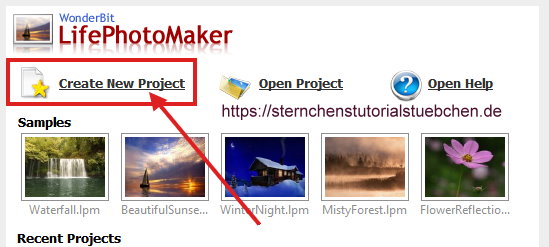
Klick auf Load Image
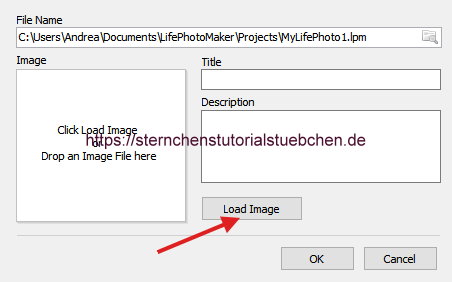
Suche dein Bild was du am Anfang des Tuts als "Werk 1" gespeichert hast

Nun gehe erst auf Help - Enter Key... und gebe dort die Seriennummer des Programms ein

dann mache weiter
Dann klicke auf Weather und anschließend auf Build gif
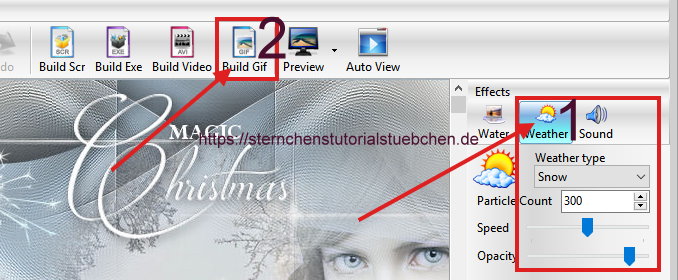
Das Fenster Confirm verneine (bei mir wurde bei ja Error angezeigt)

Create - speichern z.B. als schneeanimation
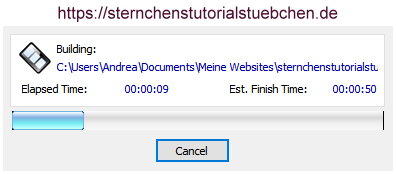
Öffne den Animations Shop
Hole dir die eben mit dem Life Photo Maker erstellte Animation in den AniShop
Die Animation hat 36 Bilder
Markiere das 1. Bild
Bearbeiten - Alles auswählen -
Bearbeiten - Kopieren
Öffne nun dein Bild welches du unter Punkt 14 für die Animation gespeichert hast
Dupliziere es 35 mal so das du am Ende 36 Einzelbilder hast
Markiere ds 1. Bild
Bearbeiten - alles auswählen
Bearbeiten - Einfügen - in Markiertes Einzelbild
Zoome dir das ganze Größer, da du die Animation passgenau einfügen musst
wenn das animierte Bild richtig sitzt lass die Maus los
es wird automatisch in alle 36 Bilder platziert
über die Animationswiedergabe kannst du deine Animation ansehen
und schauen ob alles richtig sitzt,
wenn ja
Animation - Animationsgröße ändern - auf 850 px verkleinern
und als GIF abspeichern
Tutorialübersetzung by sternchen06 November 2019
